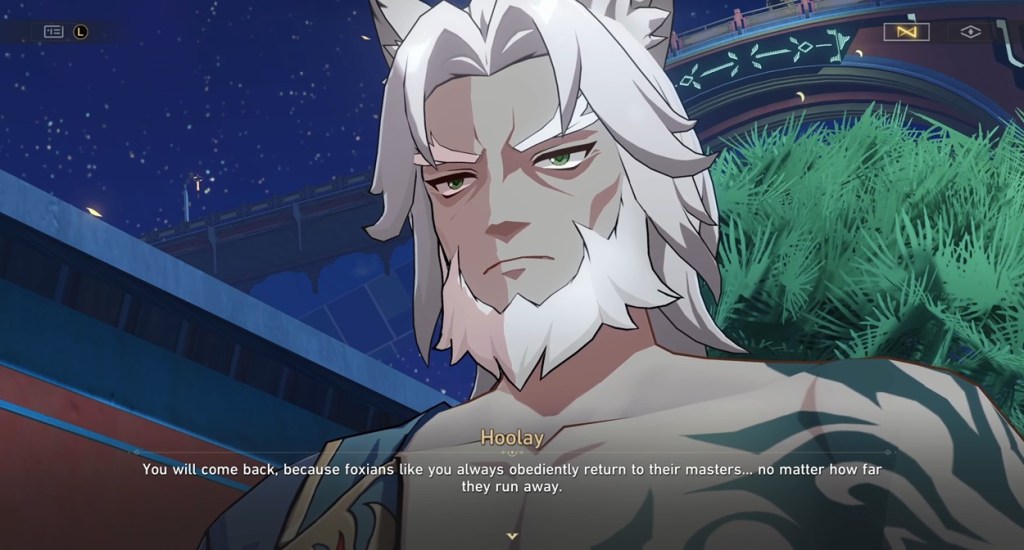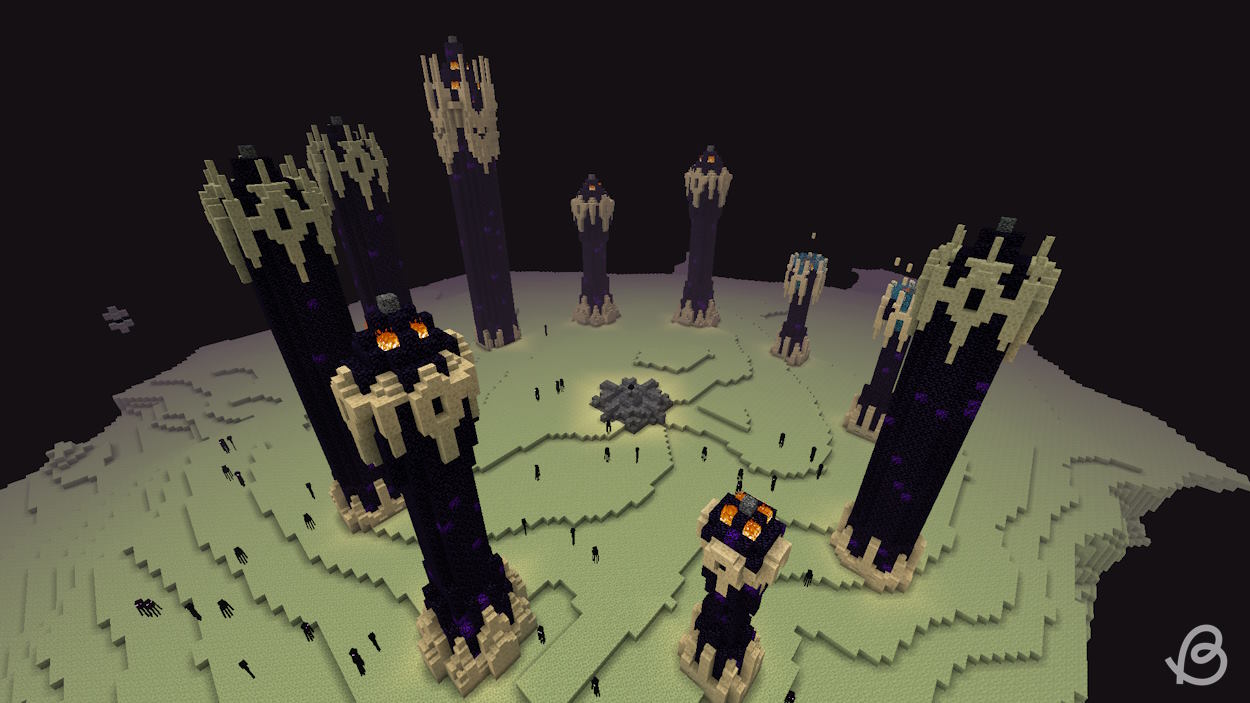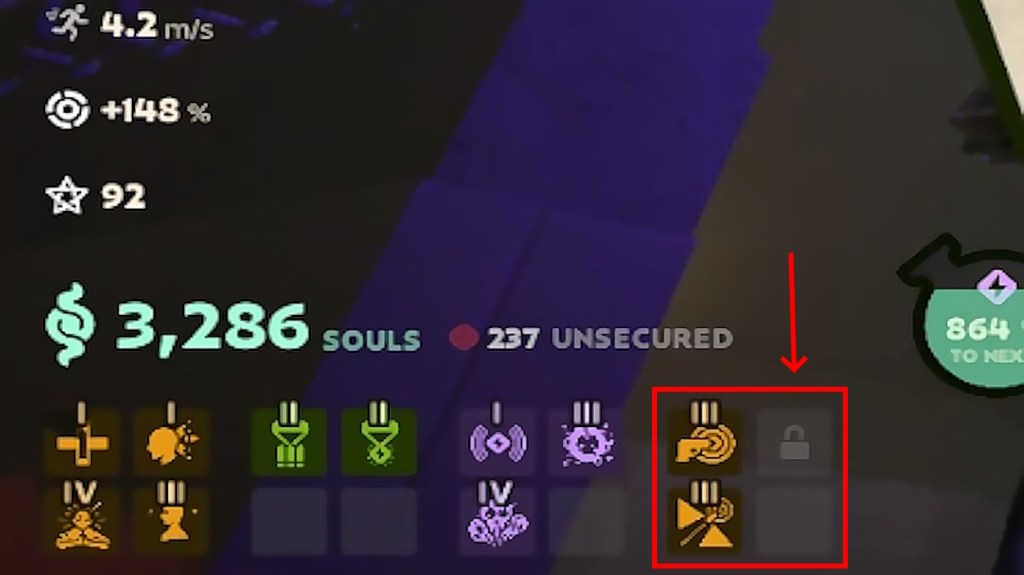Jeśli jesteś deweloperem lub zaawansowanym użytkownikiem, prawdopodobnie często używasz Windows PowerShell. Dla nieświadomych, PowerShell i Command Prompt służą do wykonywania i używania zaawansowanych funkcji systemu Windows i rozwoju, a PowerShell jest lepszym oprogramowaniem wiersza poleceń w porównaniu do CMD. Microsoft stale dodaje nowe funkcje do PowerShell, więc jeżeli nie aktualizowałeś go od jakiegoś czasu, oto jak uaktualnić Windows PowerShell.
Warto zauważyć, iż PowerShell, aż do wersji 5.1, był automatycznie aktualizowany przez aktualizacje systemu Windows. Jednak nowa wersja 7.x nie jest już obsługiwana przez aktualizacje systemu Windows i wymaga manualnej aktualizacji. Niezależnie od wersji, możesz wykonać poniższe kroki, aby zaktualizować/zainstalować najnowszą wersję PowerShell. Aby sprawdzić wersję swojego PowerShell, wprowadź polecenie $PSVersionTable w istniejącej aplikacji PowerShell.
Metoda 1: Uaktualnij program PowerShell dzięki sklepu Microsoft Store
Często pomijamy Microsoft Store, ponieważ jesteśmy przyzwyczajeni do instalowania plików EXE z Internetu. Microsoft Store może pomóc Ci gwałtownie zaktualizować PowerShell, a oto jak:
- Początek Sklep Microsoft z menu Start.
- Kliknij na Pobieranie zakładka w lewym dolnym rogu.
- Pokaże Ci to wszystkie dostępne aktualizacje. Tutaj sprawdź, czy aktualizacja programu PowerShell jest dostępna i jeżeli tak, kliknij Aktualizacja.
- Możesz również kliknąć Aktualizuj wszystko aby zaktualizować wszystkie aplikacje jednocześnie.
Metoda 2: Aktualizacja przy użyciu instalatora programu PowerShell
Czy wiesz, iż nowy PowerShell 7.x jest open source? Niezależnie od tego, jego instalator jest dostępny zarówno na oficjalnej stronie PowerShell, jak i w GitHub. Oto jak zaktualizować do najnowszej wersji Windows PowerShell dzięki instalatora.
- Udaj się do oficjalny PowerShell Repozytorium GitHub.
- Idź do Wydania strona i kliknij na najnowszą win-x64.msi plik umożliwiający pobranie instalatora.
- Po pobraniu kliknij dwukrotnie instalator, aby go uruchomić i kliknij Następny.
- Kliknij na Następny aby kontynuować, kliknij na kolejne monity.
- Teraz kliknij Zainstalować.
Metoda 3: Uaktualnij program PowerShell dzięki narzędzia Winget
Winget to menedżer pakietów i odpowiednik APT lub DNF w systemie Windows. Działa całkiem dobrze i można go używać do pobierania nowych pakietów/aplikacji lub aktualizowania istniejących. Oto, jak używać go do aktualizowania programu Windows PowerShell.
- Początek Windows PowerShell i wpisz następujące polecenie.
aktualizacja winget microsoft.powershell 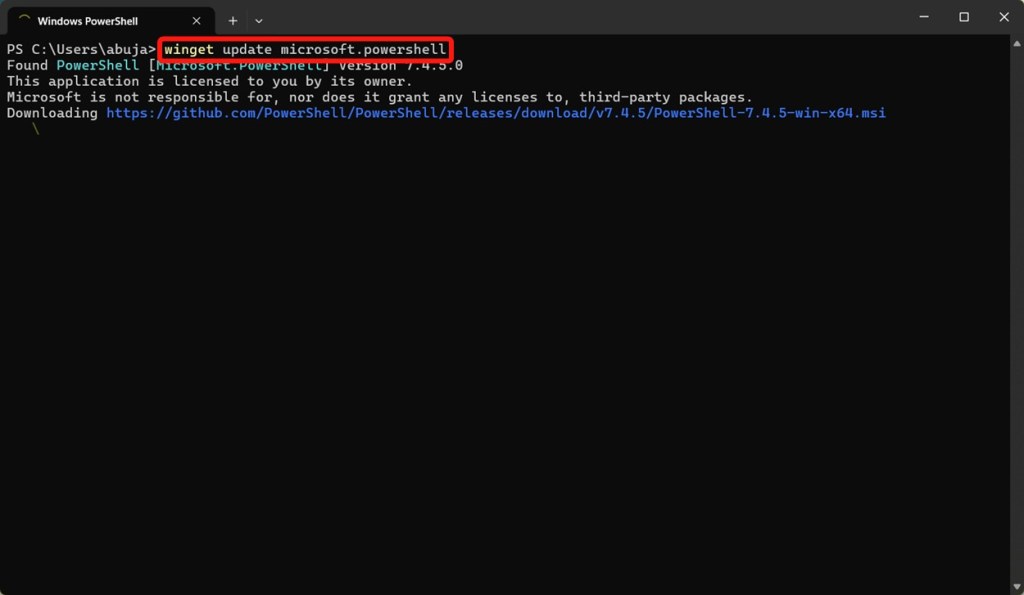
- Jeśli nie masz zainstalowanego programu PowerShell, możesz zainstalować go przy użyciu poniższego polecenia.
instalacja winget –id Microsoft.Powershell –source winget
- Po wykonaniu tej czynności powinna zostać zainstalowana zaktualizowana lub nowa wersja programu PowerShell.
Metoda 4: Aktualizacja programu PowerShell dzięki usługi Windows Update
Dotyczy to tylko starszych wersji systemu Windows i programu PowerShell. jeżeli używasz starego systemu Windows, Twoja wersja programu PowerShell również będzie stara i będziesz musiał uaktualnić ją do najnowszej wersji systemu Windows, aby mieć najnowszą wersję programu PowerShell.
- Idź do Ustawienia > Aktualizacje systemu Windows.
- Trzask Sprawdź aktualizacje a system Windows powinien je znaleźć i zainstalować automatycznie.
- Po wykonaniu tej czynności uruchom ponownie komputer z systemem Windows. Powinieneś mieć zainstalowaną najnowszą wersję programu PowerShell dla swojej wersji systemu Windows.
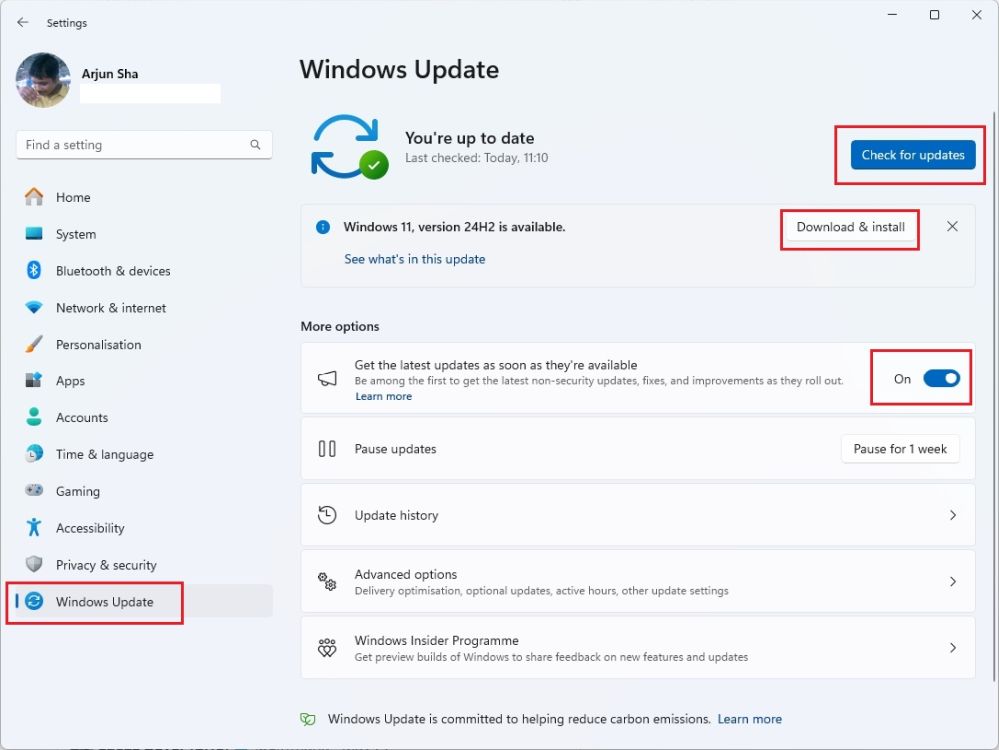
I to są metody, których możesz użyć, aby uaktualnić PowerShell w systemie Windows. Pierwsze dwa są zdecydowanie najłatwiejszymi sposobami na szybką aktualizację. Czy udało Ci się uaktualnić PowerShell, wykonując poniższe kroki? Daj nam znać w komentarzach.

 3 dni temu
3 dni temu